iPhone е деактивиран, свържете се с iTunes. Какво да правите, когато го видите на вашия iPhone

- 2244
- 532
- Ms. Jimmie Douglas
Съдържание
- Ако се надявате да запомните паролата
- Възстановяване на iPhone от резервно копие
- Последна надежда: Нулиране на паролата със загуба на данни
- Как да активирам опцията „Намери iPhone“
- Методология за нулиране на паролата и премахване на данни

Подобно съобщение се появява на екрана на iPhone след многократни опити за въвеждане на грешна парола. Паролите, разбира се, са по -добре да не забравяте, но ако това се случи, имате поне 3 изхода ..
Ако се надявате да запомните паролата
Когато забравената парола е зададена от вас лично - собственикът на iPhone, можете да опитате да я припомните. Внезапно късметлия? Ако десет опита за въвеждане не бяха достатъчни (след десети път устройството е напълно блокирано), но все пак се надявате на паметта си, опитайте се да нулирате брояча на опитите.Какво ще е необходимо за това:
- Самото блокирано устройство.
- Компютърът, на който е инсталиран iTunes.
- Съвместим USB кабел.
За да успеете, е важно да се съобразят с 2 условия. 1) Копие на мелодиите, към които ще се свържете, трябва да знае вашия смартфон, тоест поне веднъж да бъде синхронизиран с него. 2) Вашата версия на iOS трябва да поддържа възможността за нулиране на брояча.
Безполезно е да се опитате да извършите операцията на току -що инсталираните Aytyuns или на някой друг компютър: програмата ще ви помоли да въведете паролата на iPhone, която вие, тъй като късметът ще го имате, не помнете. И ако нулирането не поддържа фърмуера на устройството, просто няма да получите допълнителни опити за въвеждане.
Ако това е наред, свържете смартфона с iTunes и започнете да синхронизация: Щракнете върху бутона "Синхронизиране"(Синхронизирайте) в долната част на лявата половина на прозореца.
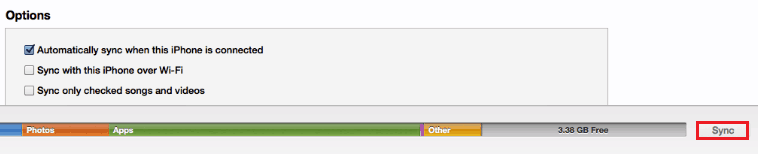
След като програмата започне да копира данни от iPhone, спрете процеса - щракнете върху кръста (иконата за затваряне) в линията за синхронизация.

С последващото изключване на iPhone от AityUns отново ще имате 10 опита за въвеждане на парола.

Можете да повторите това, докато не отключите устройството или все пак да се уморите.
Възстановяване на iPhone от резервно копие
Също така много ефективен начин за отключване на устройството, ако имате поне едно копие за резервно копие, ужилване в iTunes или iCloud. За реставрация ще ви е необходим и компютър с инсталираната "риба тон", която преди инцидента вече е синхронизирана с вашия iPhone.Преди да започнете възстановяване, извършете синхронизация на iPhone с Aytyuns. Този път не е необходимо да прекъсвате процеса - изчакайте го, когато той достигне края. Следвайте бутона "Възстанови Резервно копие"(Възстановете iPhone) и посочете къде програмата трябва да вземе резервно копие от - от своите каталози (опция"Този компютър") Или от iCloud.

Копие, създадено точно - по време на последната синхронизация, не е подходящо, тъй като е блокирано. Следователно, изберете един от предишните.
След възстановяване заключването ще бъде нулирано. И с него - други настройки, контакти, SMS съобщения, календари и бележки - всичко това ще бъде доведено до състояние, в което е извършена резервация. Операционната система ще остане непроменена.
Последна надежда: Нулиране на паролата със загуба на данни
Ако се отървете от "малка кръв" - нито първата, нито втората помогнаха, последната остава - за да изтриете всички данни от iPhone. Методът, разбира се, е хардкор, но затова поне си възвърнете възможността да го използвате. По -добре е да жертвате информация, отколкото да останете с безполезен, блокиран телефон. Всъщност тухлено-cno.
За да се използва тази последна възможност, iCloud трябва да бъде включен предварителноНамерете iPhone". И ако вашето устройство все още работи нормално, направете го, не забравяйте!
Как да активирам опцията „Намери iPhone“
- Отворете приложението на смартфона "Настройки". Отидете на раздел "iCloud".

- Преместете плъзгача "намирам iPhone"На позицията"Включени".
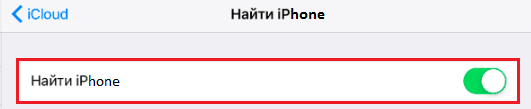
Методология за нулиране на паролата и премахване на данни
- Отворете страницата на iCloud в браузъра за компютър или друго устройствонамирам Моя iPhone". Изградете смартфон чрез Appleid.

- Отворете списъка "всичко Устройства"(Всички устройства) и изберете правилния (този, който е блокиран).

- В отворения прозорец щракнете върху "ИЗТРИВА iPhone"(изтрийте iPhone).

След като потвърдите намеренията си, паметта на устройството ще бъде почистена. Заедно с потребителски файлове и настройки ще бъдат премахнати и блокират. Устройството ще стане девствено чисто, тъй като след закупуване. Не всичко обаче е толкова тъжно. Ако резервните му копия са запазени, ще отворите Aytyuns и лесно ще върнете изгубените. И още нещо: Когато напълно възстановите настройките, контактите и други данни на iPhone, създайте нова парола, не забравяйте да направите копие за резервно копие. Така че да не се изгуби, спасете го в облака iCloud.
Успешно отключване! И не забравяйте паролите си!

